
Taula de continguts:
- Autora John Day [email protected].
- Public 2024-01-30 08:15.
- Última modificació 2025-01-23 14:38.

En aquest instructiu us mostrem com fer un circuit que mostri el LED (O) que parpelleja com una espelma i que reaccioni a la intensitat de l’entorn. Amb una intensitat de llum més baixa es necessita una sortida de llum més baixa de les fonts de llum. Amb aquesta aplicació, podeu crear la vostra pròpia llum de vela parpellejant per crear una làmpada còmoda i agradable per a un ambient addicional. Podeu provar de substituir els LED per OLED si teniu els components (actualment són difícils d'aconseguir a causa del cost i la infància de la tecnologia). Aquesta nova tecnologia serà el futur de la il·luminació en estat sòlid.
Pas 1: Pas 1: Recopileu components

Recopileu els components:
1x cable USB Arduino Uno +
1x tauler de pa
Resistència 3x 330R
1x 220R resistència
1x foto resistència
Cable 10x
Pas 2: Pas 2: configureu el tauler de pa Arduino

Configureu la vostra taula d’arduino segons la imatge.
Pas 3: Pas 3: pengeu el codi
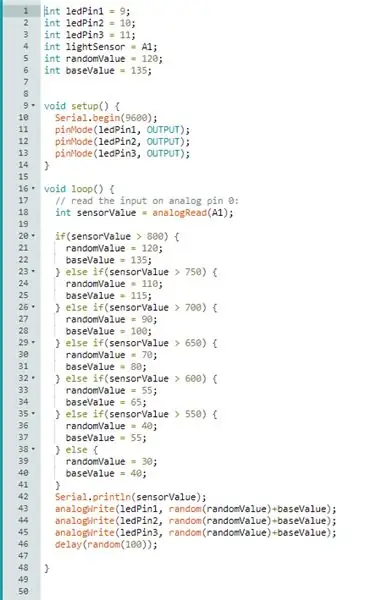
Pengeu el codi següent: els valors es poden ajustar o afegir per obtenir diferents resultats desitjats.
int ledPin1 = 9; int ledPin2 = 10; int ledPin3 = 11; int lightSensor = A1; intValor aleatori = 120; Valor base int = 135;
void setup () {// inicialitzar la comunicació serial a 9600 bits per segon: Serial.begin (9600); pinMode (ledPin1, OUTPUT); pinMode (ledPin2, OUTPUT); pinMode (ledPin3, OUTPUT); }
// la rutina del bucle s'executa una vegada i una altra per sempre: void loop () {// llegeix l'entrada del pin analògic 0: int sensorValue = analogRead (A1); if (sensorValue> 800) {randomValue = 120; ValorVal = 135; } else if (sensorValue> 750) {randomValue = 110; ValorVal = 115; } else if (sensorValue> 700) {randomValue = 90; ValorVal = 100; } else if (sensorValue> 650) {randomValue = 70; ValorVal = 80; } else if (sensorValue> 600) {randomValue = 55; ValorVal = 65; } else if (sensorValue> 550) {randomValue = 40; ValorVal = 55; } else {randomValue = 30; ValorVal = 40; } // imprimeix el valor que has llegit: Serial.println (sensorValue); analogWrite (ledPin1, random (randomValue) + baseValue); analogWrite (ledPin2, random (randomValue) + baseValue); analogWrite (ledPin3, random (randomValue) + baseValue); retard (aleatori (100)); }
Pas 4: pas 4: comproveu el resultat


Comproveu si el LED (O) parpelleja com una espelma i reacciona sobre la intensitat de la llum de l’entorn.
Recomanat:
Llum d'intensitat de llum Arduino: 3 passos

Llum d'intensitat de llum Arduino: aquest circuit es pot utilitzar com a llum real, projecte escolar i un repte divertit. Aquest circuit és fàcil d'utilitzar i fàcil de fer, però si no heu utilitzat tinker cad abans és possible que vulgueu provar-ho primer
Llum d'intensitat de llum Arduino: 6 passos
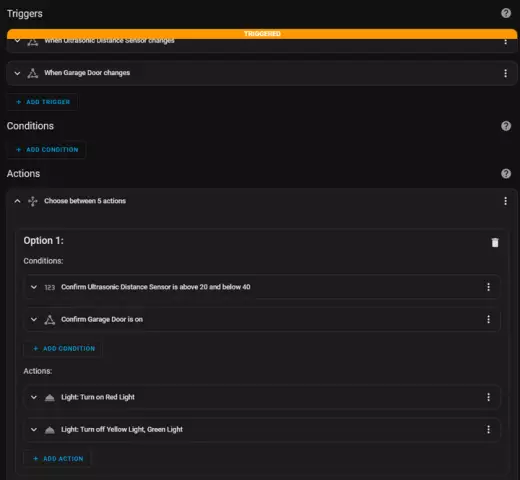
Llum Intensity Light Arduino: us donem la benvinguda al meu tutorial sobre com construir i codificar un llum Intensity Light amb un Arduino. Necessitareu aquests components per construir-lo. * LDR * Microcontrolador Arduino * Bombeta * Relé * Una font d’energia * Taula de pa * Resistència d’1 k-ohm Esperem que
Llum d'intensitat de llum amb Arduino: 3 passos
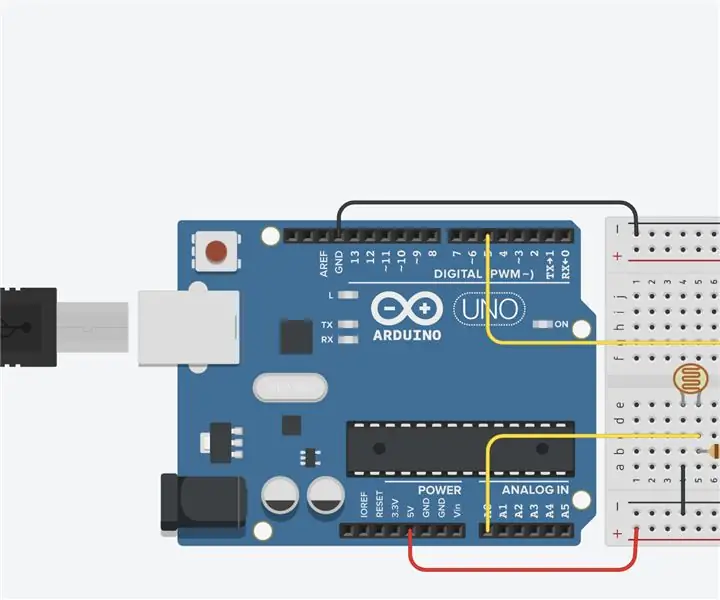
Llum d'intensitat de llum amb Arduino: en aquest projecte, exploro com utilitzar l'arduino per crear una làmpada que canviï segons l'hora del dia. A petició de l'usuari, la làmpada canviarà la seva brillantor quan quantifiqui o redueixi la resistència de la llum LDR que detecta res
Llum d'intensitat de llum Arduino: 5 passos
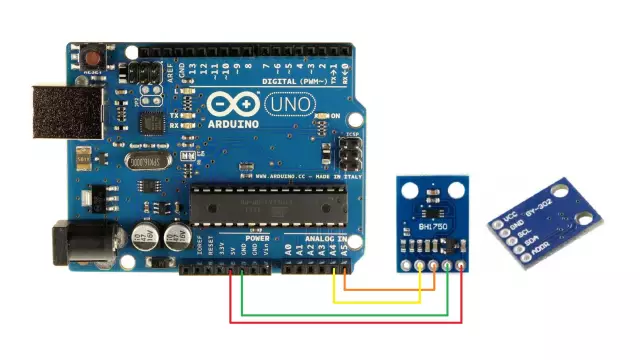
Llum Arduino Light Intensity: en aquest projecte aprendreu a encendre automàticament un llum quan estigui fosc
Sensor de llum (fotoresistència) amb Arduino a Tinkercad: 5 passos (amb imatges)

Sensor de llum (fotoresistència) amb Arduino a Tinkercad: aprenem a llegir un fotoresistor, un tipus de resistència variable sensible a la llum, mitjançant l’entrada analògica d’Arduino. També s’anomena LDR (resistència dependent de la llum). Fins ara ja heu après a controlar els LED amb la sortida analògica d’Arduino i a
